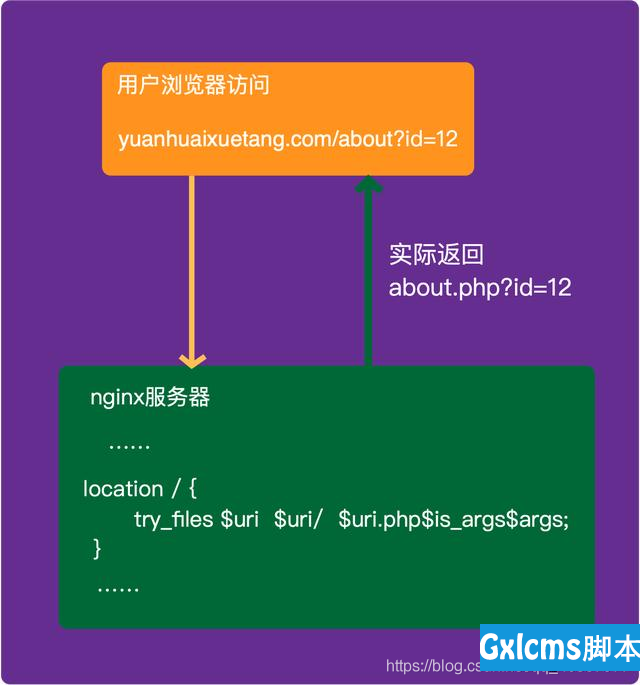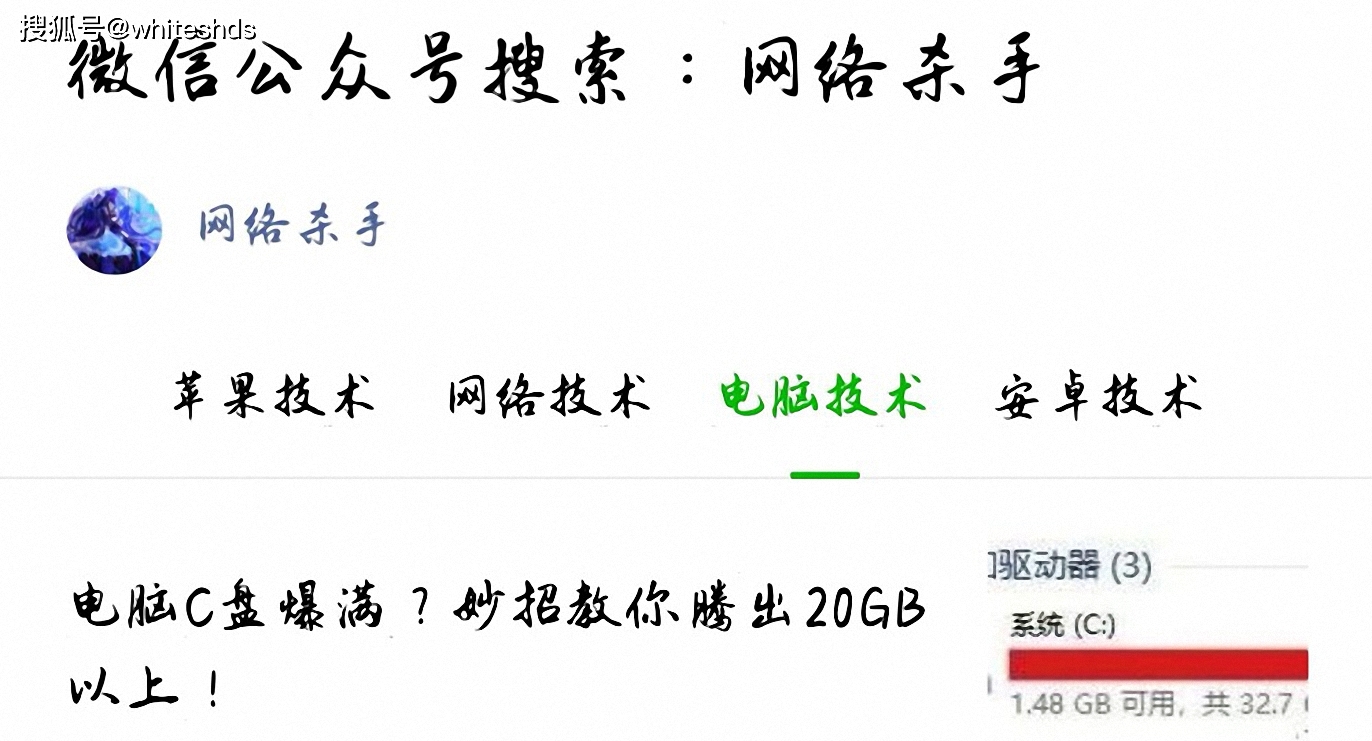本文是在win10环境下安装JDK-10
在linux环境下安装JDK-10请点击:CentOS 7 安装、配置JDK-10
1、下载JDK包
点击打开下载网站
点击图中的Accept License Agreement,再选择Win版本进行下载

2、安装JDK包
下载完毕,运行安装程序

修改安装路径(这里选择的按照路径是D:\Program Files\Java\JDK-10)


安装完成后进行环境变量的配置
3、配置环境变量
计算机→属性→高级系统设置→高级→环境变量

系统变量→新建 JAVA_HOME 变量 。
就是JDK按装的路径(D:\Program Files\Java\JDK-10)

系统变量→寻找 Path 变量→编辑

在变量值最后输入 D:\Program Files\Java\JDK-10\bin(注意一定要绝对路径,不可以用JAVA_HOME代表的路径)
(否则,测试的时候,Java会成功,但Javac则会显示失败)
新建ClassPath环境变量
从jdk1.5开始可以不用配置Classpath,这里只给出对应的方法
增加环境变量CLASSPATH值如下
.;%JAVA_HOME%\lib\dt.jar;%JAVA_HOME%\lib\tools.jar (注意最前面的 .)
4、测试是否配置成功
最后win+r输入cmd打开控制台
输入Java -version和 Javac进行测试,出现如下结果即配置成功。

如出现Java -version命令成功,Javac命令显示,提示不是内部或外部命令。
则检查一下Path环境变量配置是否采用绝对路径。
5、进行程序编译运行
程序代码如下(注意文件名要和类名一致),保存为.java文件。
public class HelloWorld
{
public static void main(String[] args)//主方法main()
{
System.out.println("Hello World !");//输出Hello World!
}
}
打开控制台
进入到文件存放的位置(这里HelloWorld.java文件放到了D盘下)

输入:javac +文件名(进行编译)
输入:Java +类名(运行程序)
如果还不行的话,可以试一下这个。
https://www.cnblogs.com/xyao1/p/9790930.html